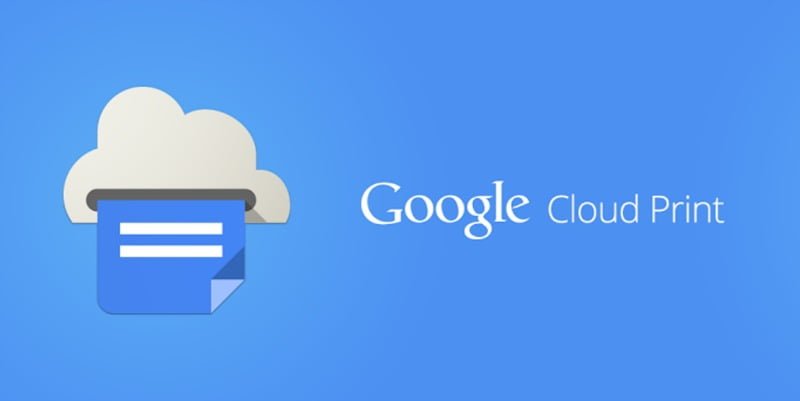Comment éviter l’embouteillage devant l’ordinateur quand lui seul est raccordé à l’unique imprimante de la maison ? En offrant à votre entourage la possibilité de lancer des impressions depuis un autre PC, un smartphone ou une tablette.
Connectez votre périphérique d’impression au service Google Cloud Print
Si vous possédez une imprimante reliée à votre ordinateur en USB ou en Ethernet, la partager avec un smartphone se révèle assez simple. Surtout s’il s’agit d’un appareil Android. Depuis un PC ayant déjà accès à l’imprimante, ouvrez Google Chrome, connectez-vous à votre compte Google, puis déroulez le menu Personnaliser et contrôler du navigateur (trois boutons en haut à droite). Cliquez ensuite sur Paramètres, Paramètres avancés, Impression, Google Cloud Print et enfin, sur Gérer les appareils Google Cloud Print.
Imprimez depuis votre smartphone
Pour que votre imprimante soit référencée par Google Cloud Print, pointez sur le bouton Ajouter des imprimantes. Après une courte phase d’analyse, la liste des appareils compatibles s’affiche à l’écran. Si vous détenez plusieurs imprimantes, décochez celles que vous ne souhaitez pas partager avant d’activer Ajouter une ou plusieurs imprimantes. Téléchargez ensuite l’appli Google Cloud Print sur votre mobile Android (https://bit.ly/1hyfum3). Pour lancer une impression depuis votre téléphone, déployez le menu de n’importe quelle appli et exécutez la commande Imprimer. Vous pouvez aussi imprimer à distance en passant par l’interface Web du service.
Accédez directement à une Imprimante réseau
Si vous ne voulez pas recourir aux services de Google ou que vos documents transitent par Internet, il vous reste l’option “locale”. Sur un ordinateur portable, ouvrez les Paramètres de Windows, cliquez sur Périphériques, Imprimantes et scanners, Ajouter une imprimante ou un scanner. Windows analyse le réseau et affiche la liste des périphériques détectés. Suivez alors la procédure d’installation de l’imprimante. Dans le cas d’un modèle équipé du Wifi, l’association avec un smartphone se révèle assez simple. Connectez le mobile au même réseau Wifi que la machine. Allez ensuite dans Paramètres, Impression et Ajouter un service. Téléchargez l’appli proposée par le fabricant de l’imprimante. Revenez alors dans Impression et activez le service.
Opérez depuis I’iPhone grâce à AirPrint
Apple étant largement présent sur le créneau des smartphones haut de gamme, les constructeurs d’imprimantes n’hésitent pas à embarquer sa technologie d’impression dans leurs modèles. Si votre périphérique est compatible AirPrint, connectez votre iPhone au même réseau Wifi (généralement celui de la box Internet), ouvrez une application et sélectionnez les options Partage puis Imprimer.